Mnogi korisnici koji koriste svoje prilagoditi operativne sustave Windows Također mijenjam zadani fontovi od njih sa prilagođeni fontovi, u pokušaju da se dobije originalniji izgled. Nažalost, korištenje prilagođeni fontovi u sustavu Prozori može dosta narasti vrijeme pokretanja sustava, si, de asemenea, otežava funkcioniranje njemu.
U slučaju da također koristite prilagođeni fontovi na vašem sustavu Prozori i primijetili ste da pali i dosta teško reagira na komande, najbolje bi bilo da vratiti zadane fontove sustava i izbrisati fontovi trećih strana instaliran (naravno, prije nego što pokušate očistiti Pokrenuti, privremene datoteke i Registar sustava).
U Windows 7 i Windows 8 sasvim je jednostavno resetirajte zadane postavke fonta (pod pretpostavkom da zadani fontovi sustava nisu izbrisani - slučajno ili namjerno):
- ukus postavke fonta u Izbornik ili Početni zaslon i kliknite na rezultat Promjena postavki fonta
- zatim, u prozoru koji je otvorio Upravljačka ploča, kliknite gumb Vratite zadane postavke fonta
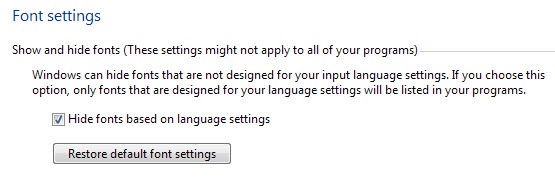
Ako Windows zadani fontovi su izbrisani, mogu biti obnovljena pomoću jedne od dolje navedenih metoda:
- ILI kopirajte mapu pokrajina Windows zadani fontovi od drugoga PC (po mogućnosti računalo na kojem nije napravljeno promjene sustava; također je obavezno da verzija iz koje kopirate zadane fontove bude ista kao verzija sustava koju želite vratiti) iz direktorija C:WindowsFontovi (gdje C: jest stranka sustava)
- ili koristite o zamislite iSO pokrajina datoteke za postavljanje sustava (ili a Instalacijski DVD, ili jedan USB memorija za pokretanje) kako slijedi:
- Izvadite sadržaj ISO slika (koristiti 7zip)
- zatim preuzmite i pokrenite aplikaciju GImageX
- Odaberite karticu montirati u aplikaciji
- stvoriti a mapa Gol u sustavu, zatim odaberite tu mapu kao mjesto montiranja (Točka montiranja) iz aplikacije (instalacijske datoteke bit će ekstrahirane u odgovarajuću mapu, provjerite imate li ih prije toga dovoljno prostora za pohranu dostupno)
- zatim odaberite instalirati.wim u pravo na Izvor i kliknite na montirati
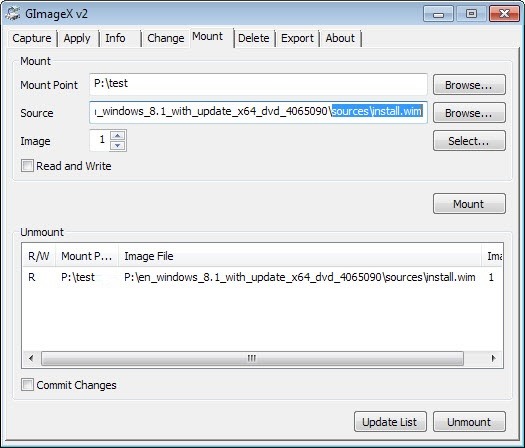
- nakon sistemske datoteke će se montirati (proces će trajati nekoliko minuta), otvorite mapu WindowsFontovi i kopirajte fontove iz njega u C:WindowsFontovi
Ako nakon onoga što imate vraćeni zadani fontovi želite brisanje prilagođenih fontova instaliran u sustavu, možete koristiti aplikaciju Font Frenzy (opcija DeFrenzy).
Prikrivene postavke – Kako vratiti zadane fontove u sustavu Windows
